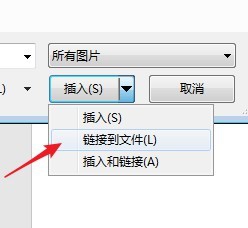1、建立一个文件夹,放入Word文档,同时在该文件夹中再建立一个文件夹,存入图片。

2、打开Word文档,点击“插入”—“图片”。

3、在打开的图片插入窗口中,找到刚才保存图片的文件夹位置,点选图片,点击“插入”旁边的小三角,点击“链接到文件”。
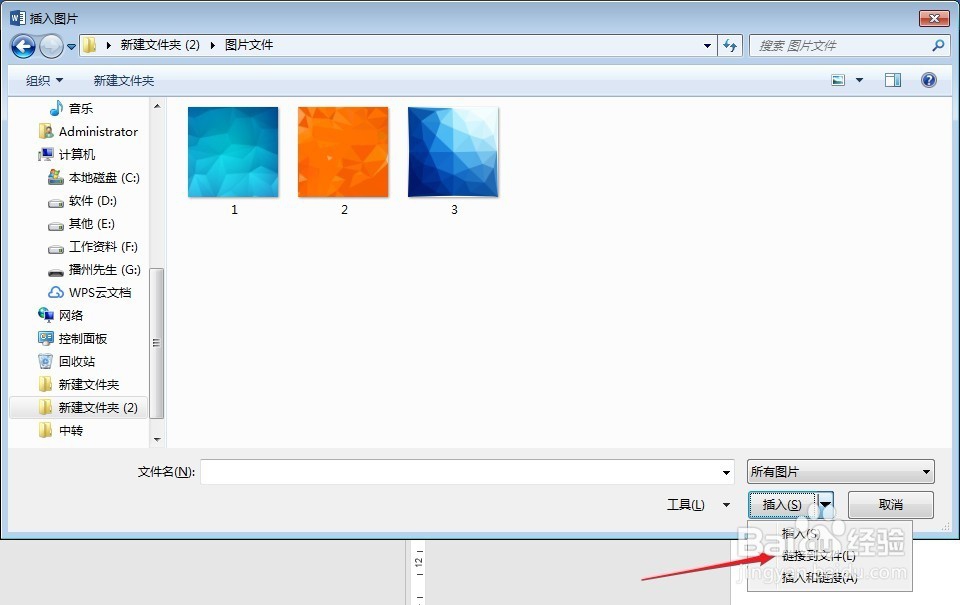
4、这样,三张图片就被插入到了Word文档中。然后执行保存后关闭文档。
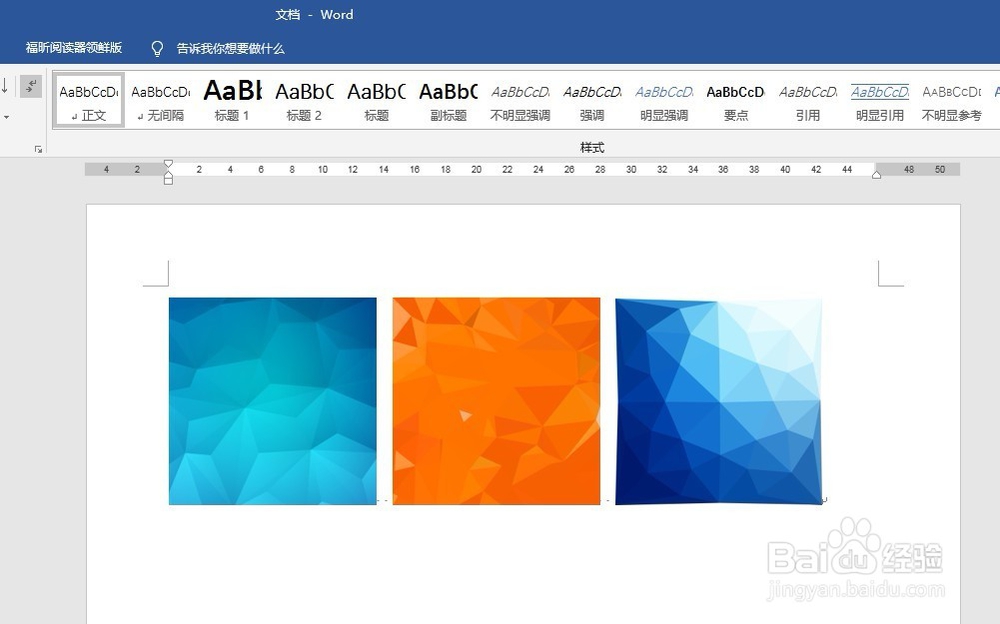
5、由于各种需要,需要把刚才插入文档的所有图片进行一些修改,比如要进行裁剪,或修改颜色。那么,就不用在Word文档中对图片进行操作,而是对原图片文件进行操作。回到图片所在的文件夹,用图片编辑软件打开图片。
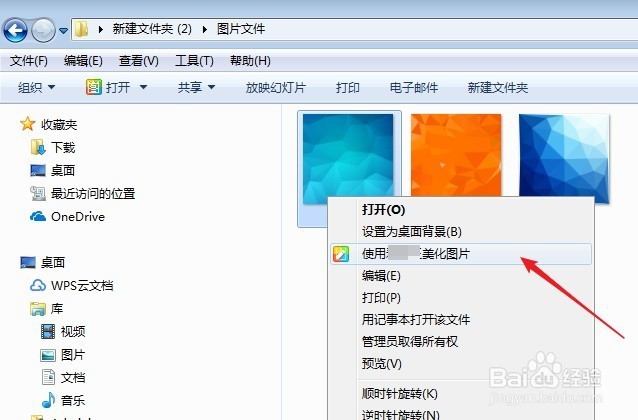
6、对图片进行修改,比如裁剪尺寸。
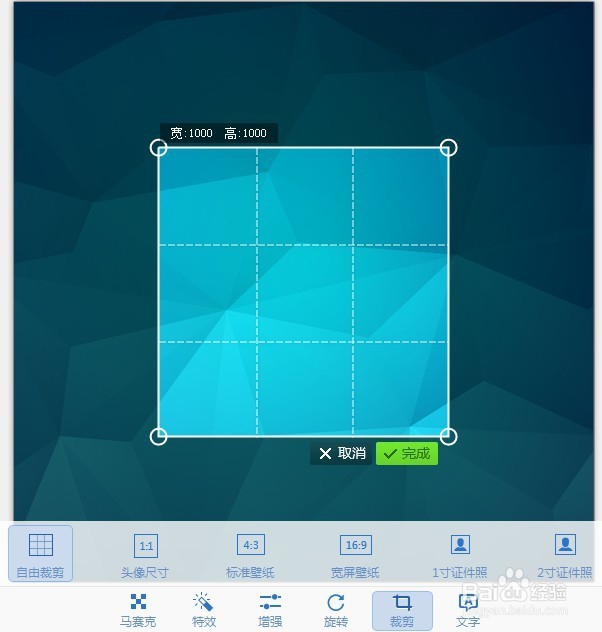
7、或者添加文字。然后执行保存,替换掉原图片。
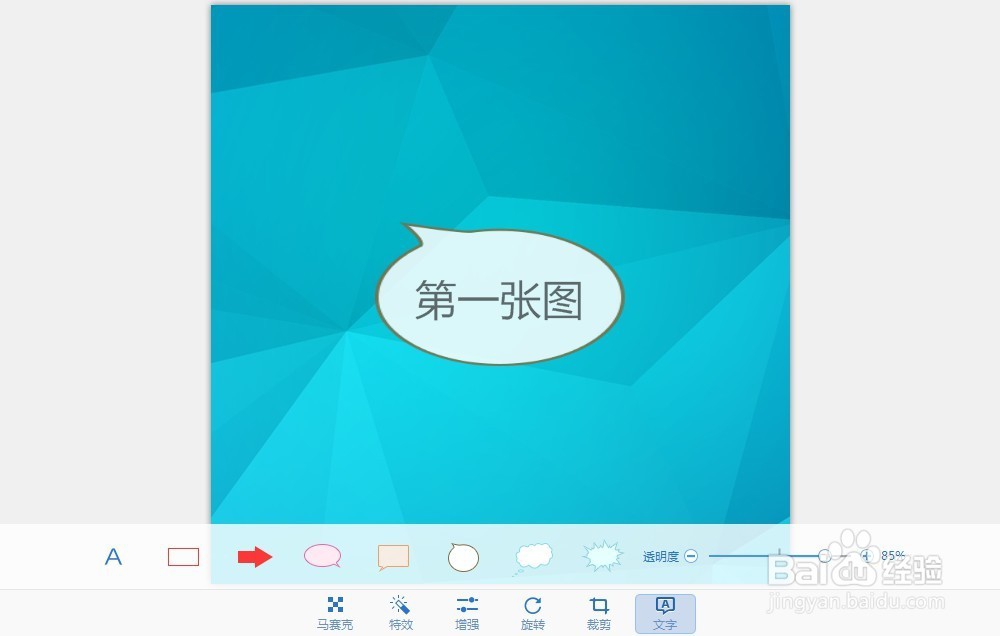
8、同样,对其他图片也进行各自的修改。

9、图片修改完成后,再次打开Word文档,可以看到,插入到Word文档中的图片也自动更新成立修改后的图片。
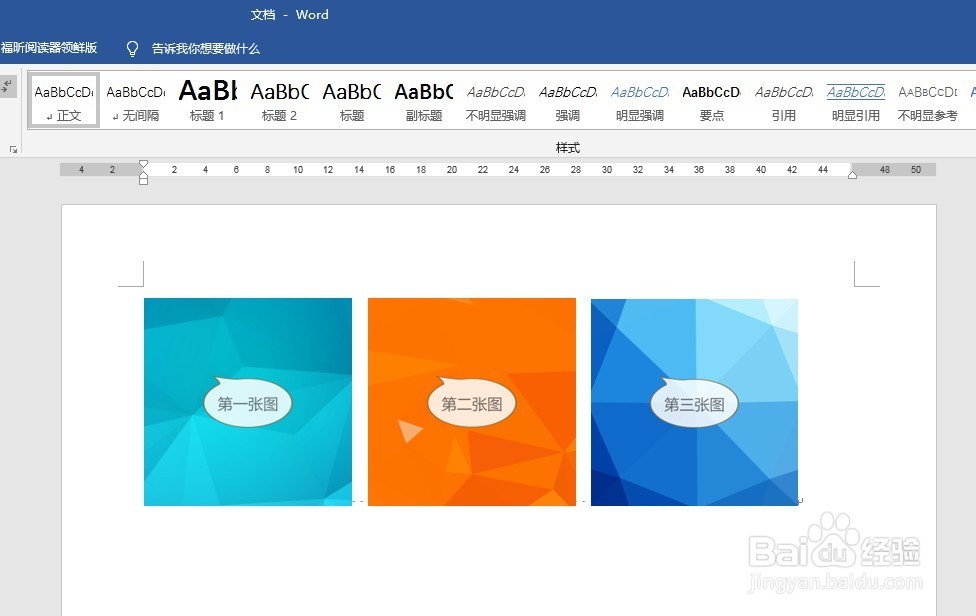
10、要实现这一简便操作的要点就是,在插入图片的时候,使用“链接到文件”功能。